如何在 Office 应用程序中将文本效果添加到艺术字
(Word Art)Microsoft Office中的艺术字是一个文本框,它提供了多种样式,使您的文本具有艺术外观以吸引眼球。用户可以在创建传单、广告和其他创作时使用艺术字,因为(WordArt)艺术字(WordArt)脱颖而出。
文字效果和艺术字
您可以通过更改艺术字(WordArt)文本的颜色、大小和字体来自定义艺术字文本。(WordArt Text)在Microsoft Office中,您还可以自定义艺术字文本(WordArt Text)的文本效果。
如何在Office应用程序中将文本(Text) 效果(Effects)添加到艺术字(WordArt)
在本教程中,我们将使用Microsoft Word。

创建艺术字文本(WordArt Text)。
确保选中艺术字文本框(WordArt Textbox)。
转到“形状格式(Shape Format)”选项卡。

单击艺术字样式(WordArt Styles)组中的文本效果。(Text Effects)
您可以 在其下拉列表中选择Shadow、Reflection、Glow、Bevel、3-D Rotation和Transform等效果。(Transform)

阴影效果(Shadow Effect)为您的文本带来阴影效果。您可以选择由No Shadow、Outer、Inner、Perspective组成的(Perspective)Shadow Effect ,然后单击列表底部的Shadow Options复选框。(Shadow Options)
右侧会弹出 一个Format Shape窗口,您可以在其中进行进一步的自定义,例如(Format Shape)Presets、Color、Transparency、Size、Blur、Angle和Distance。

反射(Reflection Effect)效果为您的文本带来反射效果。反射(Reflection)效果包括无反射(of No Reflection)和反射变化(Reflection Variations)。
当您单击反射选项(Reflection Options)复选框时,右侧将出现一个格式形状窗口。(Format Shape)其中(Which)包括预设(Presets)、透明度(ransparency)、大小(Size)、模糊(Blur)和距离(Distance),以自定义反射效果(Reflection Effect)。

发光效果(Glow Effect)允许文本具有发光效果。Glow Effect由No Glow、Glow Variation和More Glow Colors组成,使用户能够在Glow文本中选择他们想要的任何颜色。
当您单击列表底部的Glow Options复选框(Glow Options)时(Blur),右侧会出现一个Format Shape窗口,包含Presets(Consisting)、Transparency(Presets)、Size、Blur(ransparency)和Distance以自定义 Glow 效果。

斜角效果(Bevel Effect)使文本具有斜角外观。斜角效果(Bevel Effect)由No Bevel和Bevel组成。
当用户点击3-D Options时,将出现一个Format Shape窗口,显示斜角效果的进一步自定义。其中包括顶部斜角(Top Bevel)和底部斜角(Bottom Bevel)的选择、斜角的宽度(Width)和高度(Height)、深度(Depth)和轮廓(Contour)颜色和大小、材质、(Material)照明(Lighting)的(,)选择以及照明角度(Angle)和重置(Reset),它允许您重置斜角(Bevel)设置。
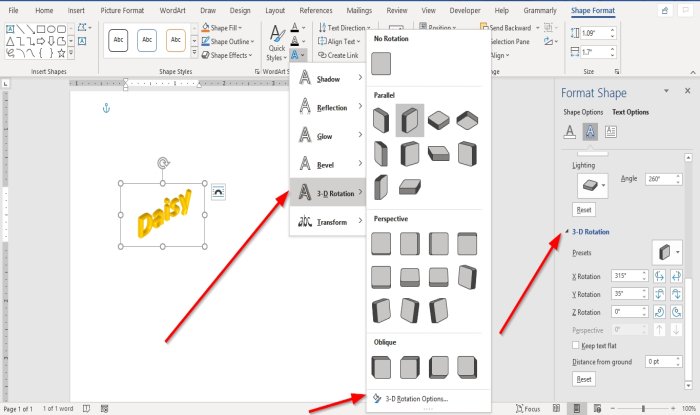
3-D 旋转效果(3- D Rotation Effect)为您的文本提供 3-D 旋转效果。3-D Rotation Effect包括No 3-D Rotation、Parallel、Perspective和Oblique。
您将看到3-D 旋转选项(3-D Rotation Option);如果单击它,将出现“设置形状格式”窗口,其中包含(Format Shape)预设(Presets)、X 旋转(X Rotations)、Y 旋转(Y Rotations)、Z 旋转(Z Rotations)、保持旋转文本平整(Keep Rotation Text Flat)、与地面的距离(Distance From Ground)和 重置(Reset)等选项。

变换效果(Transform Effect)使文本具有曲线效果。Transform Effect由No Transform、Follow Path和Warp组成。
选择这些效果(Effects)中的任何一种,文档中的文本都会发生变化。
我希望这有帮助; 如果您有任何问题,请在下面发表评论。
阅读下一篇(Read next):如何在 Microsoft Word 中创建条形码(How to create a Barcode in Microsoft Word)。
Related posts
如何在适用于 Android 的 Microsoft Office Word 中设置文本格式
在 MS Word 中将大写锁定文本恢复为正常
如何在 Word 中对文本进行排序
如何在适用于 Android 的 Microsoft Word 中查找和替换文本
在 Word 中隐藏文本和显示隐藏文本
如何使用Word从图像中提取Text
在 MS Word 中生成随机文本或 Lorem Ipsum 文本
如何在Word and Excel Office programs中添加Developer tab
如何在Word中添加或删除Comments
Windows 10 Office Word application中的Fix WINWORD.EXE错误
如何使用Transcribe将Speech转换为Word中的Text
如何在Microsoft Office程序中更改文档主题颜色
Word,Excel,Excel,Excel,Format Text,Format Text
如何更改Office默认Save location
如何通过在Word中旋转文本来更改Text Direction
如何将Text插入Word中的形状
将文本粘贴到 Word 中而不进行格式化
如何在Safe Mode开始Microsoft Word
如何在 Microsoft Word 中查找和替换文本
如何将Word转换为JPEG(3 Ways)
